خاموش کردن وای فای و بلوتوث در iOS 11 به شکلی متفاوت تر از نسخه های قبلی این سیستم عامل انجام می شود. در نسخه های قبلی باید برای غیرفعال کردن وای فای و بلوتوث در گوشی های اپل، از مرکز کنترل استفاده میشد. اما کنترل سنتر جدید آیاواس با تغییراتی و برخی از کاربران را سردرگم کرده است.
درواقع کاربران می توانند دکمه های جدیدی را به کنترل سنتر آی او اس 11 اضافه کرده و یا دکمه های بدون کاربرد را حذف کنند. در ادامه نحوه خاموش کردن وای فای و بلوتوث در iOS 11 را به شما آموزش می دهیم. در صورت نیاز به دریافت راهنمایی بیشتر می توانید با نمایندگی اپل در مرکز سخت افزار ایران تماس گرفته و از کارشناسان تعمیر موبایل اپل، مشاوره رایگان دریافت کنید.

مراحل خاموش کردن وای فای و بلوتوث در iOS 11
در گوشی های اپل که دارای نسخه 11 آی او اس هستند، می توان از طریق کنترل سنتر به بلوتوث و وای فای دسترسی داشت. درواقع وقتی مرکز کنترل را باز کرده و روی دکمه های بلوتوث آیفون و وای فای ضربه می زنید، رنگ دکمه ها از آبی به خاکستری تغییر پیدا می کند؛ این یعنی اتصال قطع شده است.
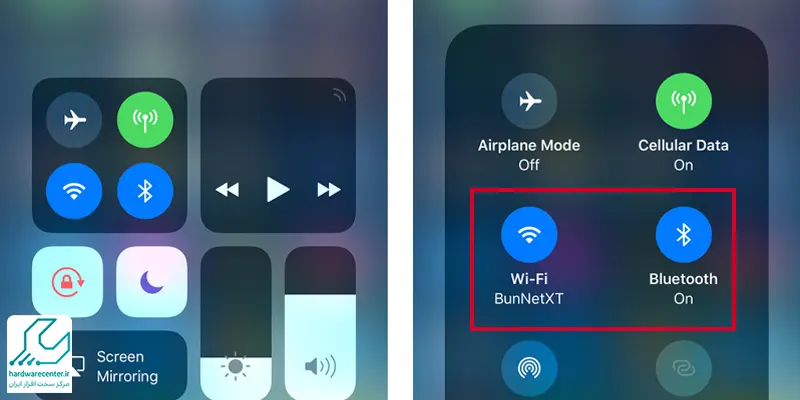
البته در این حالت خاموش کردن وای فای و بلوتوث در iOS 11، اتصال بین گوشی و دستگاه جانبی، Instant Hotspot، اپل پنسل و ویژگیهای مربوط به قابلیت یکپارچگی مانند Handoff متصل است.
غیرفعال کردن کامل بلوتوث و وای فای در iOS 11
در روش قبلی، بلوتوث و وای فای به صورت کامل قطع نمی شدند و اتصال همچنان برقرار بود. اما برای خاموش کردن وای فای و بلوتوث در iOS 11 به صورت کامل، باید به شکل متفاوت عمل کنید. بدین منظور باید وارد تنظیمات یا Settings گوشی خود شوید. سپس گزینه Wi-Fi یا Bluetooth را انتخاب کنید. در این بخش، دکمه بلوتوث یا وای فای را بزنید تا اتصال کاملا قطع شود. در کنترل سنتر آیفون، آبی بودن علامت های بلوتوث و وای فای نشان دهنده روشن یا متصل بودن آنهاست.
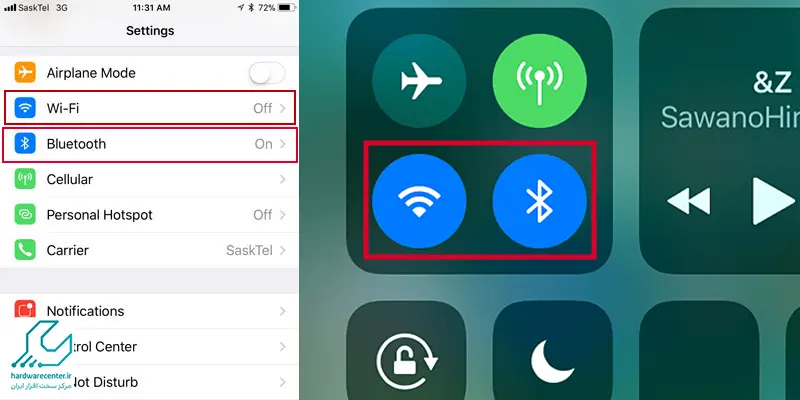
وقتی اتصال وای فای یا بلوتوث از سایر دستگاه ها قطع شده باشد، دکمه های مربوط به آنها به رنگ خاکستری یا بی رنگ در می آیند. در نهایت اگر این قابلیت ها خاموش باشند، هم دکمه های مربوطه خاکستری می شوند و هم بر روی علامت هرکدام یک خط کشیده می شود که نشان می دهد بلوتوث و وایفای کاملا خاموش شده اند.



